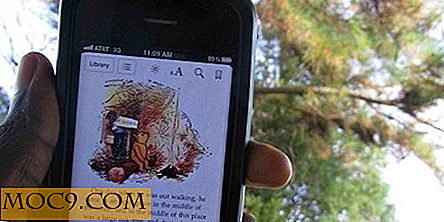Как да получите видеоклипове, за да плавате над съществуващи Windows на Mac
Ако сте човек, който би искал да има забавления по време на работа, дали да ви държи спокоен в трудните си задачи или дали е просто нещо, което искате да имате, сега можете да имате едно от тези забавни неща - видеоклипове - плуват над текущите ви прозорци за работа, за да ви забавляват.
Това не е само забавление; може би имате някои видеоклипове, които ви мотивират да работите по-силно и бихте искали да играят заедно с работните ви прозорци. Каквато и да е причината, ако искате видеоклиповете да се движат над текущите си работни прозорци, можете да го направите на вашия Mac, като използвате следното ръководство.
Получаване на видеоклипове, за да се запълват над съществуващите Windows
За да изпълнявате задачата, ще използвате безплатна програма, наречена "Хелиум", която действа като плаващ браузър за вас и ви позволява да виждате каквото виждате обикновено в браузър, но по плаващ начин. И да, това включва видеоклиповете, които искате да видите.
1. Преминете към страницата на приложението Helium на Github и изтеглете и запазете приложението.
2. След като приложението бъде изтеглено, копирайте го в папката "Applications", за да се появи в Launchpad. Когато това стане, кликнете два пъти върху приложението, за да го стартирате.

3. Тъй като приложението е било изтеглено от външната страна на Mac App Store, ще видите следния прозорец с въпрос дали наистина искате да отворите приложението. Кликнете върху "Отваряне".

4. Когато приложението стартира, кликнете върху менюто "Местоположение" в горната част и изберете една от следните опции:
Отворете уеб адреса ... - Изберете тази опция, ако искате да пуснете онлайн видеоклип, като например видеоклип в YouTube.
Отваряне на файл ... - Изберете тази опция, ако искате да изберете местен видеофайл на вашия Mac, който да бъде възпроизведен.
В следващия пример избрах опцията Уеб адрес, тъй като искам да пускам видеоклип в YouTube.

5. Хелият ще ви помоли да въведете URL адреса на видеоклипа. След това кликнете върху бутона "Зареждане".

6. Щом кликнете върху бутона в горната стъпка, приложението трябва да започне да възпроизвежда видеоклипа и ще се движи по всички отворени прозорци. Независимо дали се премествате в прозореца на Chrome или отворите електронната таблица на Excel, пак ще видите възпроизвеждания видеоклип.
Можете да преоразмерите видеоклипа така, че да отговаря на вашите нужди. Може би искате видеоклипът да покрива половината от недвижимия имот на вашия екран, или може би просто искате видеоклипът да покрива малка площ в един от ъглите на вашия екран. Задайте го на какъв размер искате.

заключение
Ако някога искате да гледате видеоклип, докато работите с други прозорци на вашия Mac, можете да използвате горното приложение, за да го направите.